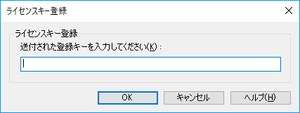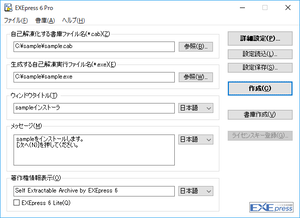 EXEpress 6を起動すると、右のウィンドウが現れます。ここから、EXEpress 6の作業を行います。
EXEpress 6を起動すると、右のウィンドウが現れます。ここから、EXEpress 6の作業を行います。
メインメニュー
ウィンドウ上部には、メインメニューが表示されています。
[ファイル]メニュー
![[ファイル]メニュー [ファイル]メニュー](https://www.webtech.co.jp/help/wp-content/uploads/2014/01/menu_file.png) [ファイル]メニューは、設定ファイルに関する操作などを行います。
[ファイル]メニューは、設定ファイルに関する操作などを行います。
| 新規作成 |
自己解凍実行ファイルを作成するための設定を初期値に戻します。
|
|---|---|
| 設定ファイルの読み込み |
自己解凍実行ファイルを作成するための設定ファイル(拡張子”*.ini”)を読み込みます。
※設定ファイルをEXEpress 6メインウィンドウにドラッグ&ドロップすると、この項目で設定ファイルを読み込んだときと同じ状態になります。
|
| 設定ファイルの保存 |
自己解凍実行ファイルを作成するための設定をファイルに保存します。拡張子は”*.ini”です。 |
| 詳細設定 |
自己解凍実行ファイルを作成するための詳細な項目を設定します。 |
| 自己解凍実行ファイルを作成する |
自己解凍実行ファイルを作成します。成功すると、[生成する自己解凍実行ファイル名]で指定されたファイルが出力されます。
|
| プログラムの終了 |
EXEpress 6を終了します。 |
[書庫]メニュー
![[書庫]メニュー [書庫]メニュー](https://www.webtech.co.jp/help/wp-content/uploads/2014/01/menu_archive.png) [書庫]メニューは、自己解凍実行ファイルの作成に必要な、書庫ファイル(*.cab)の作成などを行います。
[書庫]メニューは、自己解凍実行ファイルの作成に必要な、書庫ファイル(*.cab)の作成などを行います。
| 新しい書庫ファイルの作成 |
「EXEpress Compressor」を起動して、新しい書庫ファイルを作成します。
|
|---|---|
| 書庫ファイル名の参照 |
自己解凍実行ファイルを作るための入力となる書庫ファイルを指定します。EXEpress 6では、CABファイルのみが対象となります。
※CABファイルをEXEpress 6メインウィンドウにドラッグ&ドロップすると、ここでファイル名を指定したときと同じ状態になります。 |
| 自己解凍実行ファイル名の指定 |
生成した自己解凍実行ファイルの出力先となるファイルを指定します。EXEpress 6では、EXEファイルのみが対象となります。 |
[ヘルプ]メニュー
![[ヘルプ]メニュー [ヘルプ]メニュー](https://www.webtech.co.jp/help/wp-content/uploads/2017/07/menu_help.png) [ヘルプ]メニューは、本ヘルプファイルの表示などを行います。
[ヘルプ]メニューは、本ヘルプファイルの表示などを行います。
| ヘルプの表示 |
OPTPiX ヘルプセンターをブラウザで開きます。 |
|---|---|
| ライセンスキー登録 |
EXEpress 6 Proの購入については、以下をご覧ください。 |
| Web Technology Update |
EXEpress 6のアップデート情報や、ウェブテクノロジに関する情報を表示する「Web Technology Update」を表示します。
|
| バージョン情報 |
EXEpress 6のバージョン情報を表示します。
|
メインダイアログ
メインウィンドウは、ダイアログのように動作します。値を指定してボタンをクリックすることで、作業を行います。
| 自己解凍化する書庫ファイル名 |
自己解凍実行ファイルを作るための入力となる書庫ファイルを指定します。EXEpress 6では、CABファイルのみが対象となります。[参照]ボタンをクリックすると、フォルダ一覧からファイルを参照することができます。
※CABファイルをEXEpress 6メインウィンドウにドラッグ&ドロップすると、ここでファイル名を指定したときと同じ状態になります。 |
|---|---|
| 生成する自己解凍実行ファイル名 |
生成した自己解凍実行ファイルの出力先となるファイルを指定します。EXEpress 6では、EXEファイルのみが対象となります。[参照]ボタンをクリックすると、フォルダ一覧からファイルを参照することができます。 |
| ウィンドウタイトル |
たとえば「sample インストーラ」と指定すると、自己解凍実行ファイルを実行したときに右のように表示されます。 |
| メッセージ |
自己解凍実行ファイルを実行したときに表示されるメッセージを指定します。任意の文字列を使用することができます。
たとえば「sample をインストールします。[次へ(N)]を押してください。」と指定すると、自己解凍実行ファイルを実行したときに右上画像のように表示されます。 |
| 著作権情報表示 Pro版限定機能 |
自己解凍実行ファイルを実行したときに表示される著作権情報を指定します。任意の文字列を使用することができます。 この項目は、EXEpress 6 Proを購入して登録を行った場合のみ、変更することができます。 EXEpress 6 Lite
|
| 詳細設定 |
自己解凍実行ファイルを作成するための詳細な項目を設定します。 |
| 設定読込 |
自己解凍実行ファイルを作成するための設定ファイル(拡張子”*.ini”)を読み込みます。設定ファイルをEXEpress 6メインウィンドウにドラッグ&ドロップすると、このボタンをクリックしてファイルを指定したときと同じ状態になります。 |
| 設定保存 |
自己解凍実行ファイルを作成するための設定情報をファイルに保存します。拡張子は”*.ini”です。 |
| 作成 |
自己解凍実行ファイルを作成します。成功すると、[生成する自己解凍実行ファイル名]で指定されたファイルが出力されます。 |
| 書庫作成 |
「EXEpress Compressor」を起動して、新しい書庫ファイルを作成します。 |
| ライセンスキー登録 |
EXEpress 6 Proの購入については、以下をご覧ください。 |